Comment informer les clients lorsqu'un produit est de retour en stock
Publié: 2021-09-23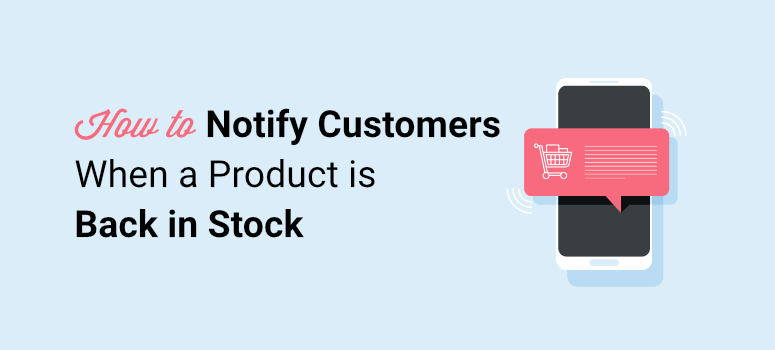
Vous souhaitez informer vos clients du retour en stock d'un produit épuisé ?
Les notifications de retour en stock vous aident à maintenir les ventes potentielles en donnant au client la possibilité d'être averti lorsque le produit est disponible. De cette façon, vous ne manquerez pas de ventes et de clients simplement parce qu'un produit est temporairement en rupture de stock.
Dans ce didacticiel, nous allons vous montrer comment configurer facilement des notifications de retour en stock afin de ne pas manquer vos ventes.
Mais d'abord, voyons à quel point les notifications de retour en stock sont vraiment utiles.
Pourquoi devriez-vous utiliser les notifications de retour en stock ?
Une notification de retour en stock est une alerte qui informe les acheteurs que le produit qu'ils souhaitaient acheter est de nouveau en stock.
Lorsque vos clients constatent que le produit qu'ils recherchent est en rupture de stock sur votre site, ils peuvent commencer à chercher d'autres alternatives.
En utilisant les alertes de retour en stock, vous pouvez immédiatement capturer l'acheteur en lui promettant de l'informer dès que vous réapprovisionnez l'inventaire.
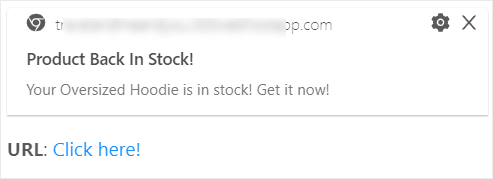
De plus, ces notifications fonctionnent un peu comme des précommandes. Vous pouvez évaluer la demande d'un produit avant de décider de le réapprovisionner.
De plus, ces notifications sont faciles à configurer et à automatiser afin que vous ne soyez pas surchargé de travail administratif supplémentaire.
La stratégie de retour en stock fonctionne pour les détaillants en ligne, et voici pourquoi :
- Améliore l'expérience client : les clients n'ont pas besoin de consulter votre site Web pour voir si le produit est de retour ou non. Ils seront avertis même lorsque le navigateur n'est pas ouvert afin qu'ils puissent rapidement reprendre leur parcours d'achat lorsque le produit sera de nouveau en stock.
- Augmentez les ventes : au lieu de refuser des clients parce que vous n'avez pas l'article lorsqu'ils font des achats en ligne, les notifications de retour en stock vous permettent d'appuyer sur le bouton de pause lors d'une vente potentielle. Vous pouvez les convertir à une date ultérieure et effectuer la vente.
- Évaluez la demande : grâce à ces notifications, vous pouvez voir quels produits les clients veulent et ceux pour lesquels ils ne les intéressent pas. Vous pouvez stocker des produits en fonction de la demande que vous obtenez.
- Augmentez le nombre d'abonnés : lorsque les clients choisissent d'être avertis des alertes de disponibilité des produits, vous avez la possibilité de communiquer avec eux par e-mail et par d'autres moyens. Cela vous aide à maintenir l'engagement des utilisateurs avec votre marque et à fidéliser votre clientèle.
Maintenant que vous savez ce que les notifications de retour en stock peuvent faire pour vous, apprenons comment les configurer sur votre site.
Comment configurer les notifications de retour en stock dans WordPress
Vous pouvez configurer des notifications de retour en stock automatisées sans toucher à aucun code, mais vous aurez besoin du bon outil pour cela. Nous vous recommandons d'utiliser PushEngage.
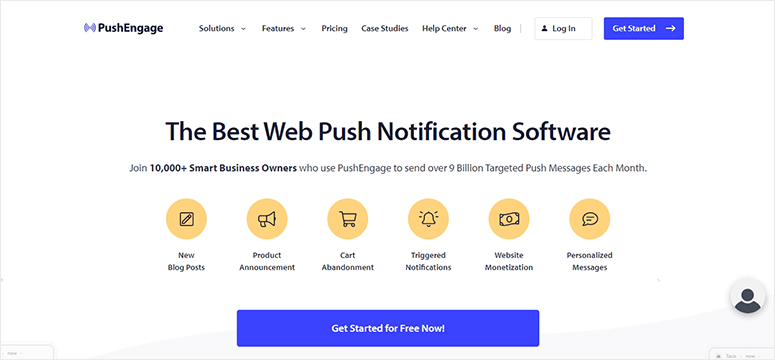
PushEngage est le meilleur logiciel de notifications push pour créer des alertes de retour en stock. Il est livré avec une fonction intégrée d'alerte de baisse de prix/d'inventaire pour automatiser ou planifier vos notifications de retour en stock.
L'outil dispose d'une interface conviviale qui vous permet de configurer des notifications personnalisées en quelques minutes. De plus, vous obtenez un contrôle total sur la fréquence, le délai de livraison et le lien de redirection.
La meilleure partie de PushEngage est que votre client sera averti même s'il ne parcourt pas activement votre site. Et vous pouvez choisir d'envoyer les notifications en fonction de leur fuseau horaire local.
Cela signifie qu'ils recevront l'alerte au moment où ils sont le plus susceptibles d'être actifs en ligne, ce qui augmentera leurs chances de réaliser une vente instantanément.
En plus de cela, PushEngage possède des fonctionnalités puissantes telles que :
- Options de segmentation pour vous aider à cibler les bons abonnés au bon moment
- Analyses de vos campagnes marketing avec suivi des objectifs et fonction d'analyse
- Notifications push automatisées pour vos campagnes de goutte à goutte
- Notifications déclenchées en fonction du comportement et des actions d'un acheteur sur votre site
- Test A/B pour optimiser les résultats
- Option en 1 clic sans exigence d'adresse e-mail
De plus, PushEngage dispose d'une équipe d'assistance amicale qui vous aidera à démarrer et à résoudre tous les problèmes que vous pourriez rencontrer.
Pour plus de détails, vous pouvez consulter notre revue PushEngage.
Maintenant que vous avez le bon outil, nous allons vous montrer comment configurer facilement vos notifications de retour en stock à l'aide de PushEngage.
Étape 1 : Créer un compte PushEngage
Tout d'abord, vous devez créer un compte PushEngage. Vous pouvez commencer avec le plan gratuit qui offre 500 abonnés et 30 campagnes de notifications. Pour accéder à des fonctionnalités puissantes et à une limite d'abonnés plus élevée, vous souhaiterez passer au plan pro.
Lorsque vous êtes connecté à votre compte, la première chose à faire est d'ajouter les paramètres de votre site. Dans le menu de gauche, accédez à la page Paramètres du site » Paramètres d'installation et définissez les détails de votre site tels que le logo du site, le nom du site, l'image, etc.
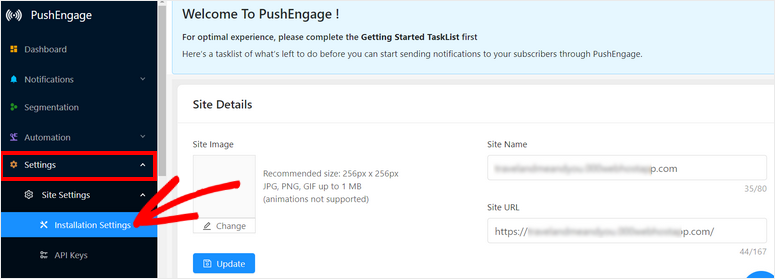
Avec cela, chaque notification que vous créez aura le nom et l'adresse du site corrects.
Après cela, ouvrez l'onglet suivant Clés API et cliquez sur le bouton Générer une nouvelle clé API .
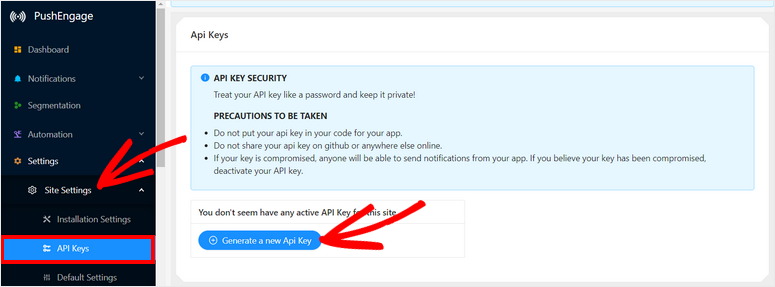
Copiez la clé dans votre presse-papiers, vous en aurez besoin à l'étape suivante. Il est maintenant temps de connecter PushEngage à votre site WordPress.
Étape 2 : Connectez votre site WordPress
Pour vous connecter à votre site WordPress, vous devez télécharger et installer le plugin PushEngage sur votre site.
Pour cela, rendez-vous sur votre tableau de bord WordPress et ouvrez Plugins » Add New . Recherchez le plug-in PushEngage et cliquez sur le bouton Installer maintenant .
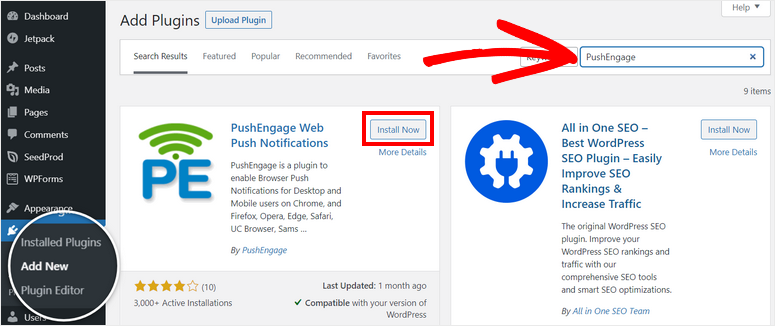
Si vous avez besoin de plus de détails à ce sujet, consultez notre guide sur la façon d'installer un plugin WordPress.
Une fois que vous avez activé le plugin, vous verrez le plugin PushEngage apparaître dans votre menu WordPress. Ouvrez-le, cliquez sur l'onglet Configuration et collez votre clé API ici.
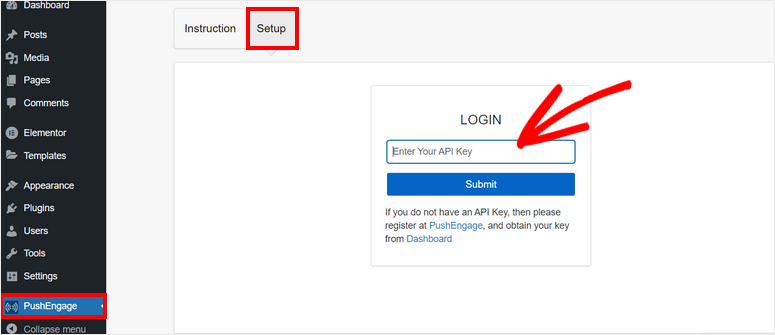
Votre site WordPress est maintenant connecté avec succès à votre compte PushEngage.
Dans le tableau de bord PushEngage de WordPress, vous verrez les paramètres de votre site comme la clé API, le nom du site, l'URL du site et l'URL de l'image du site. Vous pouvez ajouter des paramètres de profil tels que le nom, l'e-mail et le fuseau horaire ici.
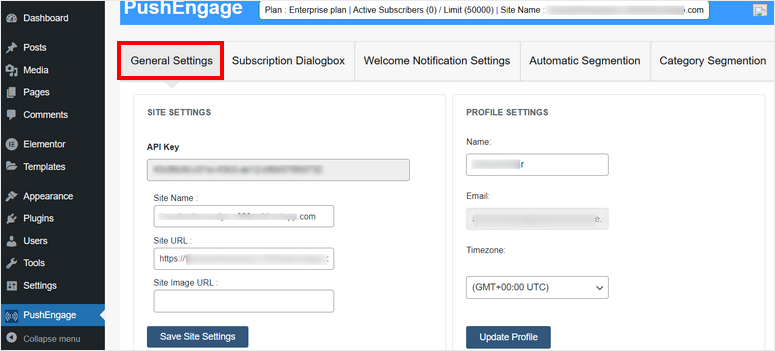
Nous allons maintenant vous montrer comment configurer les paramètres d'abonnement et de notification directement depuis le tableau de bord.

Étape 3 : Configurer les paramètres de notification
Pour envoyer des notifications push et des alertes de retour en stock, vous devez d'abord demander aux visiteurs de s'abonner à vos notifications. Il est important d'obtenir leur autorisation avant d'envoyer du contenu marketing.
Pour ajouter la boîte d'option à votre site, accédez à l'onglet Boîte de dialogue d'abonnement .
Ici, vous pouvez voir un aperçu de la fenêtre contextuelle optin sur la droite avec des options pour la personnaliser sur la gauche.
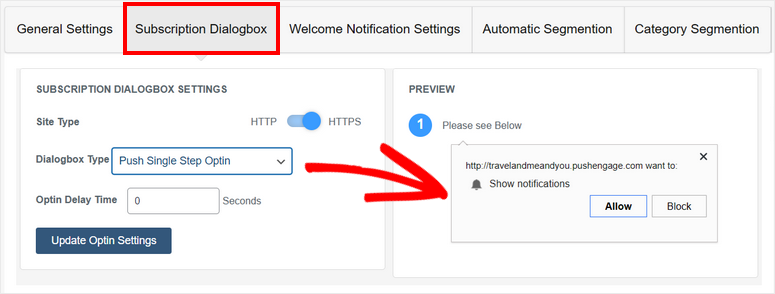
Vous pouvez modifier le type de boîte de dialogue et ajouter un délai d'activation.
Ensuite, vous pouvez ajouter une notification de bienvenue pour remercier l'utilisateur de s'être abonné et lui souhaiter la bienvenue dans votre marque. Dans l'onglet Paramètres de notification de bienvenue , vous pouvez personnaliser le titre et le message. Vous pouvez même ajouter une URL pour les rediriger vers une page que vous souhaitez qu'ils voient.
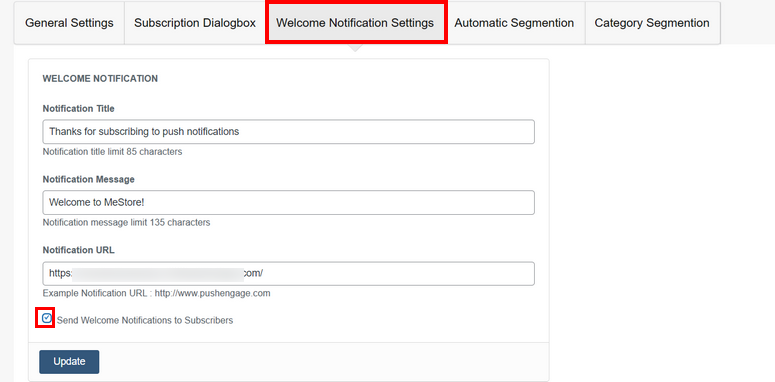
Si vous souhaitez désactiver ce message de bienvenue, décochez la case Envoyer des notifications de bienvenue aux abonnés en bas de la page. Une fois que vous avez terminé, mettez à jour les paramètres pour enregistrer vos modifications.
Nous allons maintenant vous montrer comment informer vos clients lorsqu'un produit est de nouveau en stock.
Étape 4 : configurer la notification de retour en stock
Pour créer une nouvelle notification de retour en stock, vous devez le faire depuis votre tableau de bord PushEngage. Ouvrez l'onglet Automatisation » Baisse de prix / Alerte d'inventaire .
Ici, cliquez sur le bouton + Créer une alerte de baisse de prix / d'inventaire pour configurer une nouvelle notification.
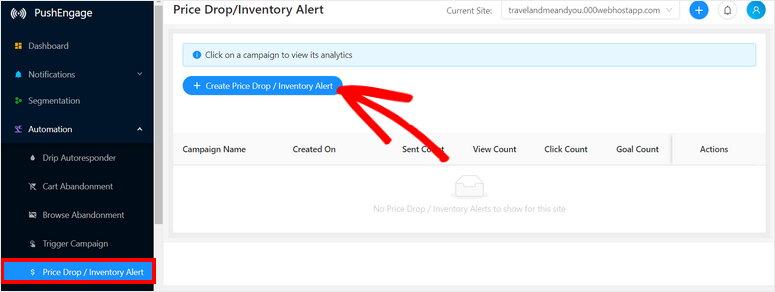
Cela ouvrira l'éditeur de notification où vous pourrez personnaliser l'alerte. Tout d'abord, ajoutez un nom à votre campagne et choisissez Inventaire dans l'option Type de campagne.
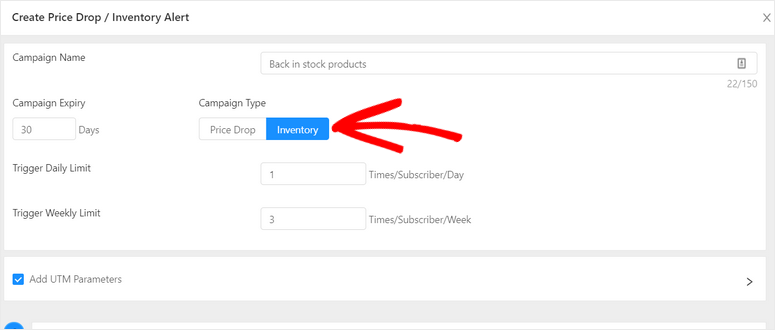
Ensuite, vous pouvez définir les détails de la notification comme :
- Expiration de la campagne : combien de temps souhaitez-vous diffuser la campagne ?
- Limite quotidienne de déclenchement : fréquence d'envoi quotidien des alertes aux abonnés
- Limite hebdomadaire de déclenchement : fréquence d'envoi des alertes aux abonnés chaque semaine
Assurez-vous que vos notifications sont suffisamment fréquentes pour attirer l'attention des clients, mais pas trop pour en faire du spam et ennuyer les clients. Nous vous recommandons de fixer la limite à 2-3 par semaine.
Si vous utilisez un outil d'analyse tiers comme Google Analytics, vous pouvez ajouter des paramètres UTM ici en cochant la case correspondante.
En dessous, vous pouvez personnaliser la notification de retour en stock pour qu'elle ressemble exactement à ce que vous voulez. Tout d'abord, vous pouvez choisir d'envoyer la notification immédiatement ou un certain nombre de jours après l'inscription de votre client.
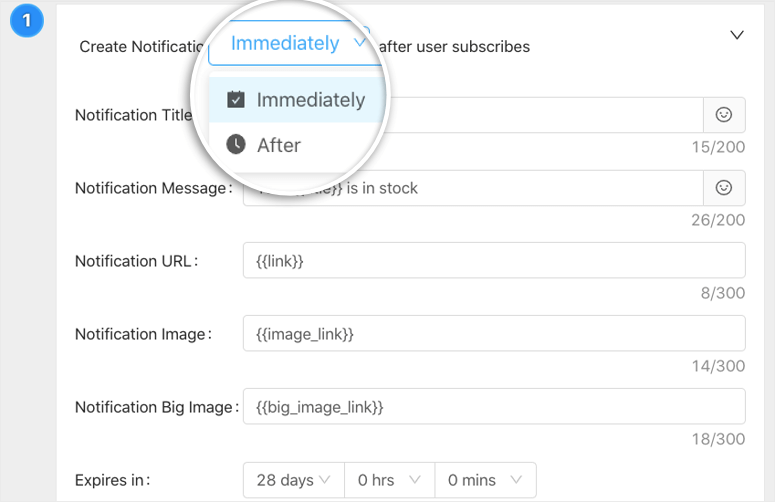
Ensuite, vous pouvez ajouter un titre, un message, une image et définir la taille de l'image. La chose la plus importante ici est d'ajouter l'URL au produit spécifique qui est de retour en stock. Cela permettra aux clients d'accéder instantanément à la page du produit et de finaliser l'achat.
Ça y est, votre notification de retour en stock est prête.
Cependant, PushEngage regorge de fonctionnalités que vous voudrez explorer. Dans la même page, l'outil vous permet de configurer une série automatisée de notifications de retour en stock.
Au bas de la page, vous verrez un bouton + Nouvelle notification . Cela vous permet de créer une notification de suivi. Ainsi, si l'acheteur n'a pas répondu à la première alerte, vous pouvez lui en envoyer une autre.
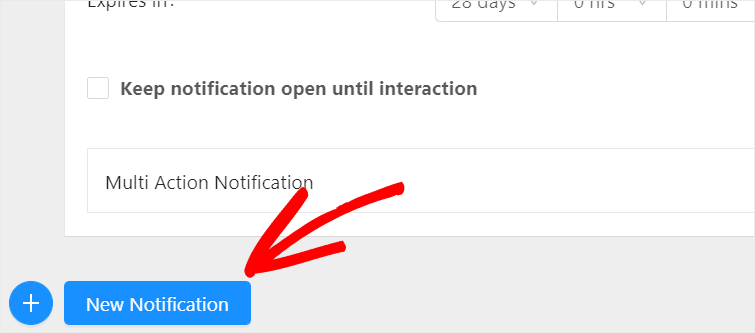
Vous pouvez ajouter autant de notifications de suivi à votre campagne de retour en stock.
Enfin, vous devez cliquer sur le bouton Enregistrer et lancer en bas. Une fois votre notification de retour en stock créée, vous serez redirigé vers la page Price Drop/Inventory Alert où vous verrez que la notification est active. Vous pouvez cliquer sur la campagne pour afficher ses détails.
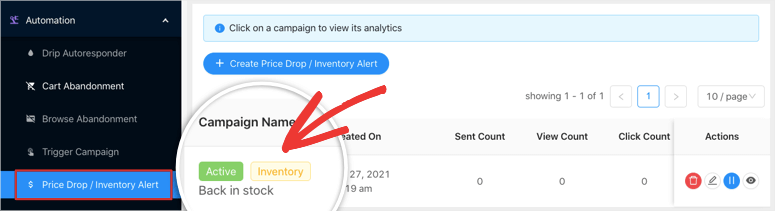
Sur la page suivante, vous verrez les conditions et les déclencheurs de votre campagne ainsi que des analyses pour vous montrer ses performances.
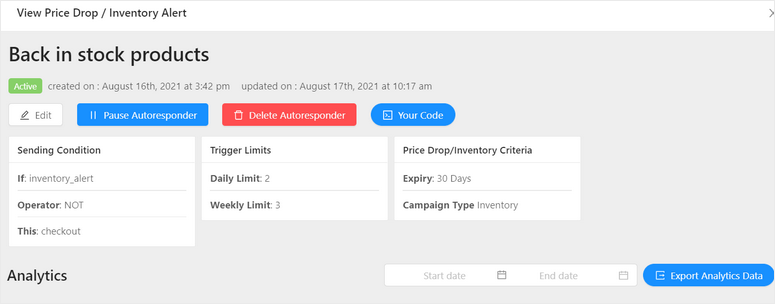
Lorsque vous faites défiler vers le bas, vous verrez un flux de travail de chaque notification que vous avez créée dans cette série. Vous trouverez également des statistiques pour chaque notification que vous avez envoyée.
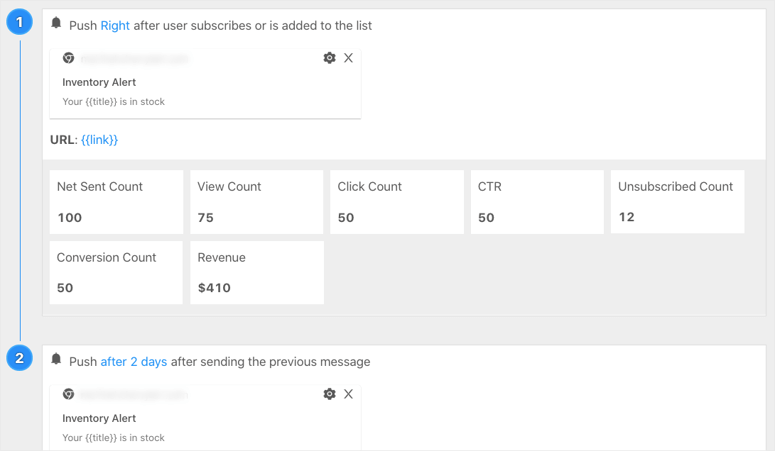
Cela vous aidera à découvrir ce que votre public aime et ce à quoi il répond mieux. Vous pouvez même mesurer la demande pour vos produits afin de savoir quels produits réapprovisionner pour ramener plus de clients dans votre magasin.
Et tu as fini! Vous avez créé avec succès une alerte de notification de retour en stock pour votre boutique en ligne. Ainsi, vous pouvez créer plus de notifications pour les variantes de produits et autres articles en stock.
Nous espérons que ce didacticiel vous a aidé à apprendre à informer facilement les clients lorsqu'un produit est de nouveau en stock.
Si vous recherchez plus d'options pour informer les clients lorsqu'un produit est de nouveau en stock, voici ce que nous recommandons aux propriétaires de boutiques en ligne :
- OptinMonster : créez des fenêtres contextuelles, des diapositives et des barres flottantes pour afficher une alerte de retour en stock à tous les visiteurs du site. Vous pouvez également définir des règles de ciblage pour contrôler quand, où et à qui la notification s'affiche.
- TrustPulse : créez des messages personnalisés qui s'affichent dans des fenêtres contextuelles non intrusives sur votre site.
- Contact constant : utilisez le marketing par e-mail pour configurer des e-mails d'alerte de stock automatisés afin d'informer les clients lorsque les articles sont de nouveau en stock. Il existe des modèles d'e-mails prédéfinis avec lesquels vous pouvez commencer.
Maintenant que vous savez comment configurer des alertes de retour en stock, pourquoi ne pas vous essayer à la création de campagnes de notification push marketing ? Cela contribuera à améliorer l'engagement, à stimuler les ventes et à inciter les acheteurs à revenir pour en savoir plus.
Pour plus de moyens de suivre et d'améliorer vos ventes, vous voudrez certainement lire ces ressources :
- Comment configurer le suivi du commerce électronique Google Analytics pour WooCommerce
- 10 meilleurs outils d'automatisation du marketing pour WordPress (comparés)
- 9 outils d'acquisition de clients puissants pour une croissance exponentielle
Ces publications vous aideront à améliorer les performances de votre boutique grâce à l'analyse, à l'automatisation du marketing et aux bons outils pour développer votre activité en ligne.
